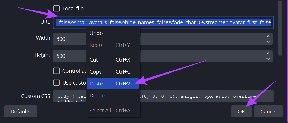Åtgärda e-post-, kalender- och människorappar som inte fungerar
Miscellanea / / November 28, 2021
Om du nyligen har uppgraderat till Windows 10 är det troligt att apparna Mail, Calendar och People inte fungerar och är trasiga av någon anledning. Om du försöker öppna Mail and Calendar-appen får du en felkod 0x80040154 medan om du öppnar People-appen kommer den bara att krascha. Kort sagt, du kommer inte att kunna komma åt någon av apparna ovan, och om du försöker öppna dem kommer de definitivt att krascha tills du åtgärdar det underliggande problemet.

Enligt Microsoft händer detta på grund av ett licensproblem med Windows Store, och de har listat en snabbfix som vi kommer att diskutera i guiden nedan. Så utan att slösa någon tid, låt oss se hur du faktiskt åtgärdar e-post-, kalender- och folkappar som inte fungerar i Windows 10-problem med de nedan angivna felsökningsstegen.
Innehåll
- Åtgärda e-post-, kalender- och människorappar som inte fungerar
- Metod 1: Installera om apparna Mail, Calendar och People
- Metod 2: Återställ Windows Store Cache
- Metod 3: Kör Windows Store Apps Felsökare
- Metod 4: Omregistrera Windows Store
- Metod 5: Installera om vissa appar manuellt
Åtgärda e-post-, kalender- och människorappar som inte fungerar
Se till att skapa en återställningspunkt bara om något går fel.
Metod 1: Installera om apparna Mail, Calendar och People
1. Skriv powershell i Windows-sökning och högerklicka sedan på PowerShell och välj Kör som administratör.

2. Skriv nu följande kommando i powershell och tryck på Enter:
Get-appxprovisionedpackage –online | where-object {$_.packagename –like “*windowscommunicationsapps*”} | remove-appxprovisionedpackage –online

3. När kommandot ovan har slutförts öppnas Windows Store från Start-menyn.
4. Installera om Apparna Mail, Kalender och Personer från Windows Store.
Metod 2: Återställ Windows Store Cache
1. Tryck på Windows-tangenten + R och skriv sedan wsreset.exe och tryck enter.

2. Låt kommandot ovan köra vilket återställer din Windows Store-cache.
3. När detta är klart starta om din dator för att spara ändringarna.
Metod 3: Kör Windows Store Apps Felsökare
1. Gå till thans länk och ladda nerFelsökare för Windows Store-appar.
2. Dubbelklicka på nedladdningsfilen för att köra felsökaren.

3. Se till att klicka på Avancerat och markera "Applicera reparation automatiskt.”
4. Låt felsökaren köra och Fixa att Windows Store inte fungerar.
5. Skriv nu felsökning i sökfältet högst upp till vänster i kontrollpanelen och klicka på Felsökning.

6. Sedan, från det vänstra fönstret, välj ruta Visa alla.
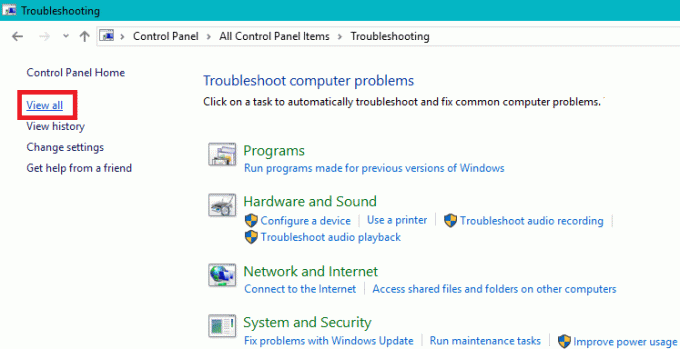
7. Välj sedan från listan Felsök datorproblem Windows Store-appar.

8. Följ instruktionerna på skärmen och låt Windows Update-felsökningen köras.
9. Starta om din dator och försök igen att installera appar från Windows Store.
Metod 4: Omregistrera Windows Store
1. I Windows söktyp Powershell högerklicka sedan på Windows PowerShell och välj Kör som administratör.
2. Skriv nu följande i Powershell och tryck enter:
Get-AppXPackage | Föreach {Add-AppxPackage -DisableDevelopmentMode -Register "$($_.InstallLocation)\AppXManifest.xml"}

3. Låt processen ovan avslutas och starta sedan om din dator.
Detta borde Åtgärda e-post-, kalender- och människorappar som inte fungerar men om du fortfarande har fastnat på samma fel, fortsätt sedan med nästa metod.
Metod 5: Installera om vissa appar manuellt
Om allt annat misslyckas kan du som en sista utväg försöka manuellt var och en av ovanstående appar och sedan återinstallera dem manuellt från PowerShell-fönstret. Gå till Denna artikel som kommer att visa dig hur du manuellt installerar om vissa appar i ordning Åtgärda e-post-, kalender- och människorappar som inte fungerar.
Rekommenderad:
- 0xc000000f: Ett fel inträffade vid försök att läsa startkonfigurationsdata
- Så här åtgärdar du Chrome err_spdy_protocol_error
- Åtgärda förlorad internetanslutning efter installation av Windows 10
- Fix Arbetar med uppdateringar 100 % klar Stäng inte av din dator
Det är det du har lyckats med Åtgärda e-post-, kalender- och människorappar som inte fungerar i Windows 10 men om du fortfarande har några frågor angående detta inlägg, ställ dem gärna i kommentarsektionen.